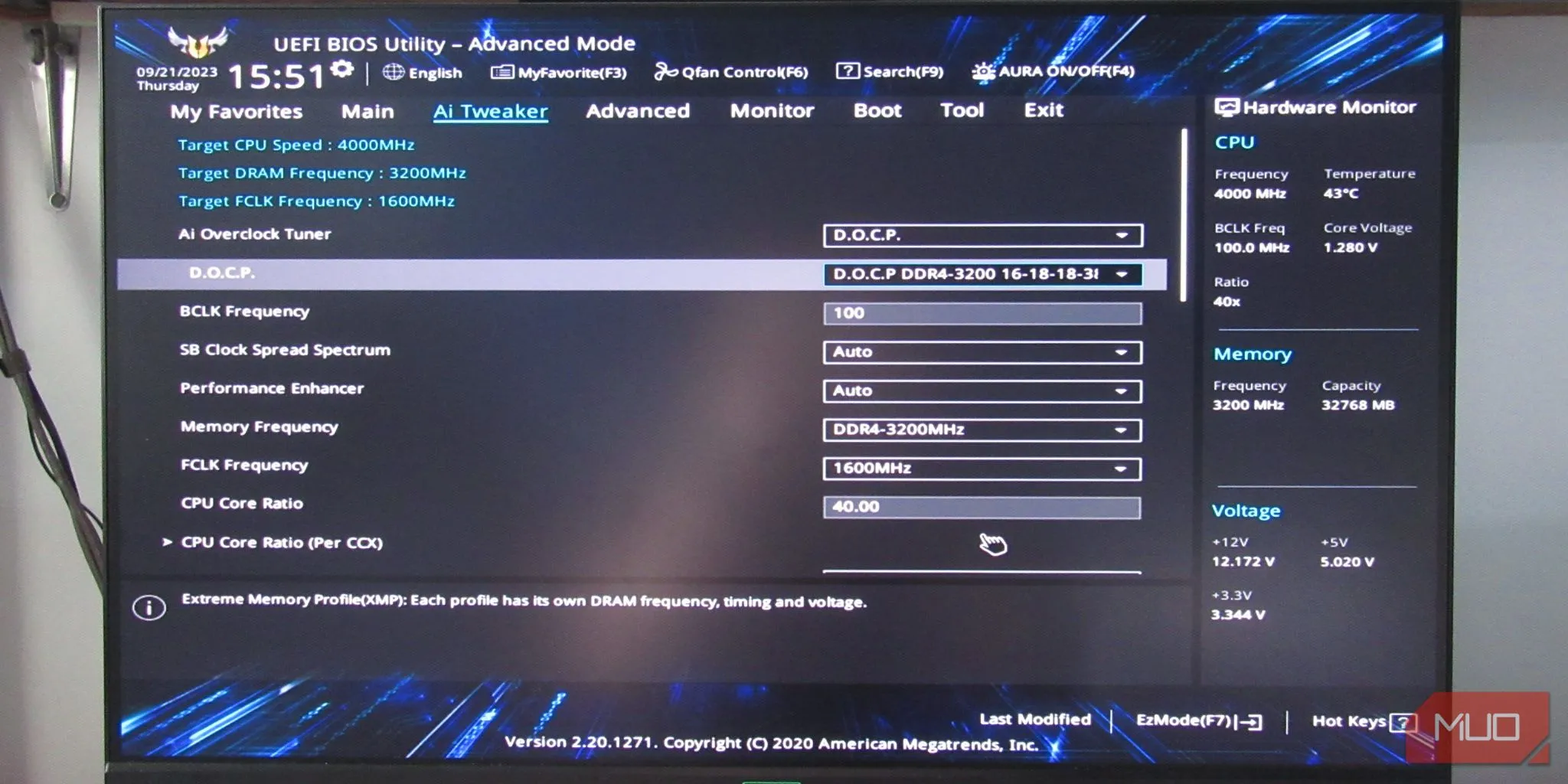Với 15 GB dung lượng lưu trữ miễn phí, Google Drive cung cấp một không gian khá hào phóng so với nhiều dịch vụ khác. Tuy nhiên, nếu không quản lý cẩn thận, bộ nhớ này có thể nhanh chóng bị lấp đầy. Thay vì phải nâng cấp gói trả phí, bạn hoàn toàn có thể áp dụng các phương pháp đơn giản để giải phóng dung lượng Google Drive mà không lo mất đi các tệp quan trọng. Bài viết này sẽ hướng dẫn chi tiết các bước giúp bạn tối ưu không gian lưu trữ của mình, đảm bảo Google Drive luôn sẵn sàng cho mọi nhu cầu công việc và cá nhân.
1. Xác Định và Xóa Các Tệp Kích Thước Lớn
Một trong những cách nhanh nhất để giải phóng không gian trên Google Drive là tìm và xóa các tệp, hình ảnh hoặc video kích thước lớn mà bạn không còn cần đến. Đây có thể là các video 4K, ảnh độ phân giải cao hoặc tệp ZIP đang chiếm hàng gigabyte (GB) dung lượng quý giá.
Menu “Bộ nhớ” (Storage) của Google Drive giúp bạn dễ dàng xác định các tệp lớn. Thực hiện theo các bước sau:
- Mở Google Drive trong trình duyệt web bạn thường dùng.
- Nhấp vào tùy chọn Bộ nhớ (Storage) ở thanh bên trái.
- Tất cả các tệp của bạn trong Google Drive sẽ được sắp xếp theo kích thước, với các tệp lớn nhất hiển thị ở đầu. Cuộn qua danh sách để chọn những tệp bạn không cần, nhấp vào biểu tượng ba chấm ở phía trên, và chọn Di chuyển vào thùng rác (Move to bin).
- Sau khi xóa, truy cập tab Thùng rác (Bin) và nhấp vào tùy chọn Làm trống thùng rác (Empty bin) để xóa vĩnh viễn.
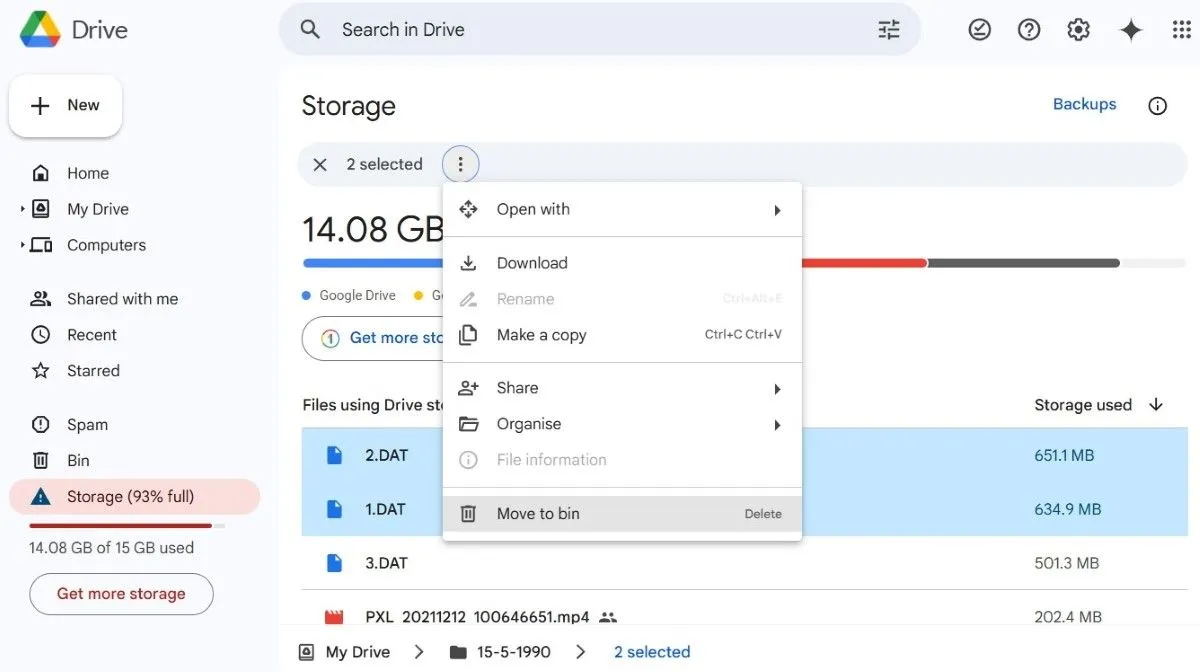 Quản lý và xóa các tệp kích thước lớn trong Google Drive để giải phóng dung lượng
Quản lý và xóa các tệp kích thước lớn trong Google Drive để giải phóng dung lượng
2. Dọn Dẹp Email Có Tệp Đính Kèm Dung Lượng Lớn trong Gmail
Không chỉ các tệp trong Google Drive, hộp thư đến Gmail của bạn cũng có thể là nguyên nhân “ngốn” dung lượng. Các email và tệp đính kèm được lưu trữ trong Gmail cũng tính vào tổng dung lượng tài khoản Google của bạn. Dọn dẹp các email không cần thiết, đặc biệt là những email có tệp đính kèm lớn, có thể giúp bạn giải phóng không gian mà không cần trả tiền cho bộ nhớ bổ sung.
Để giải phóng dung lượng trên tài khoản Gmail của bạn, hãy truy cập Gmail và nhập has:attachment larger:10M vào thanh tìm kiếm. Thao tác này sẽ hiển thị tất cả các email có tệp đính kèm lớn hơn 10 MB.
Duyệt qua danh sách và xóa các email bạn không cần—như các cuộc hội thoại cũ, tệp đính kèm đã chuyển tiếp, hoặc các tệp dự án bạn đã lưu ở nơi khác. Sau khi hoàn tất, hãy đảm bảo làm trống thư mục Thùng rác (Trash) để xóa vĩnh viễn những email này và lấy lại không gian lưu trữ.
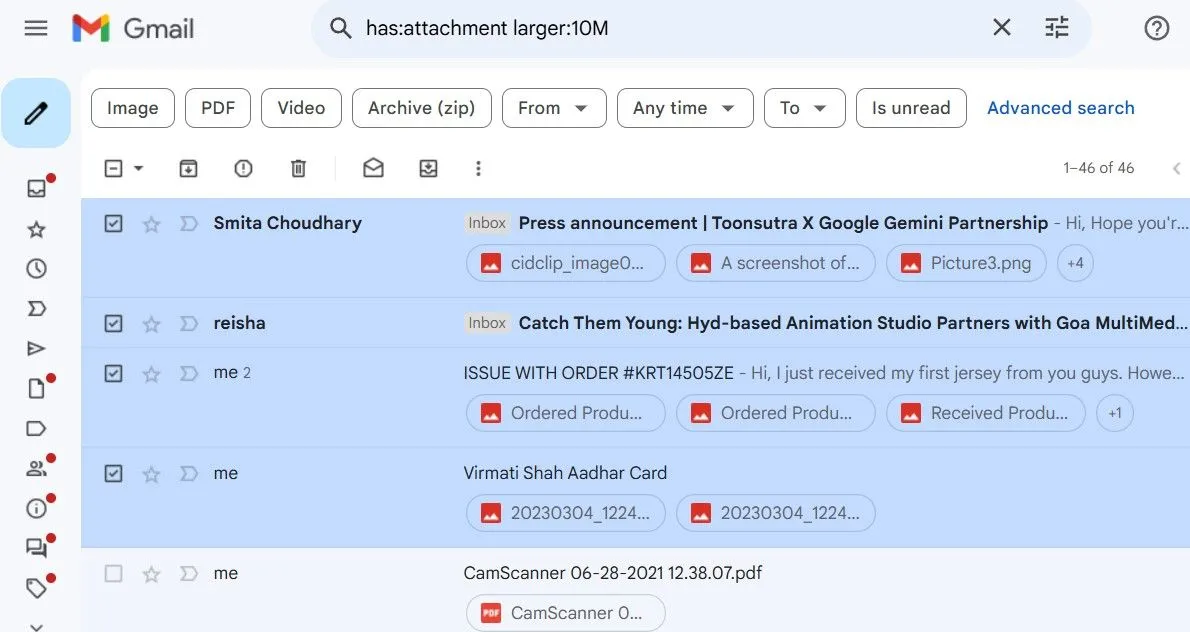 Xóa email có tệp đính kèm lớn trong Gmail để tăng dung lượng trống
Xóa email có tệp đính kèm lớn trong Gmail để tăng dung lượng trống
3. Nén Ảnh và Video để Tiết Kiệm Dung Lượng trên Google Photos
Tương tự như Gmail, bộ nhớ Google Photos của bạn cũng đóng góp vào tổng hạn mức dung lượng Google Drive. Xóa các tệp phương tiện khỏi Google Photos là một giải pháp rõ ràng. Tuy nhiên, nếu bạn không muốn mất đi những kỷ niệm quý giá đó, bạn có thể tải xuống tất cả dữ liệu Google Photos của mình và tạo một bản sao lưu ngoại tuyến.
Ngoài ra, bạn có thể tận dụng tùy chọn “Tiết kiệm dung lượng” (Storage Saver) của Google Photos, tính năng này sẽ nén ảnh và video của bạn mà không làm giảm đáng kể chất lượng. Điều này cho phép Google Photos giảm kích thước ảnh xuống 16MP và đổi kích thước video xuống 1080p nếu chúng có độ phân giải cao hơn. Riêng việc này có thể giải phóng đáng kể không gian lưu trữ, đặc biệt nếu Google Photos chiếm một phần lớn dung lượng tài khoản Google của bạn.
Để nén ảnh và video được lưu trữ trong Google Photos:
- Mở trang web Google Photos trên máy tính của bạn và nhấp vào biểu tượng hình bánh răng (gear-shaped icon) ở trên cùng.
- Chọn tùy chọn Tiết kiệm dung lượng (Storage saver) và nhấp vào tùy chọn Quản lý bộ nhớ (Manage storage).
- Cuộn xuống mục Khôi phục bộ nhớ (Recover storage) và nhấp vào Tìm hiểu thêm (Learn more).
- Đánh dấu vào ô kiểm và nhấp vào Nén ảnh và video hiện có (Compress existing photos and videos) để xác nhận.
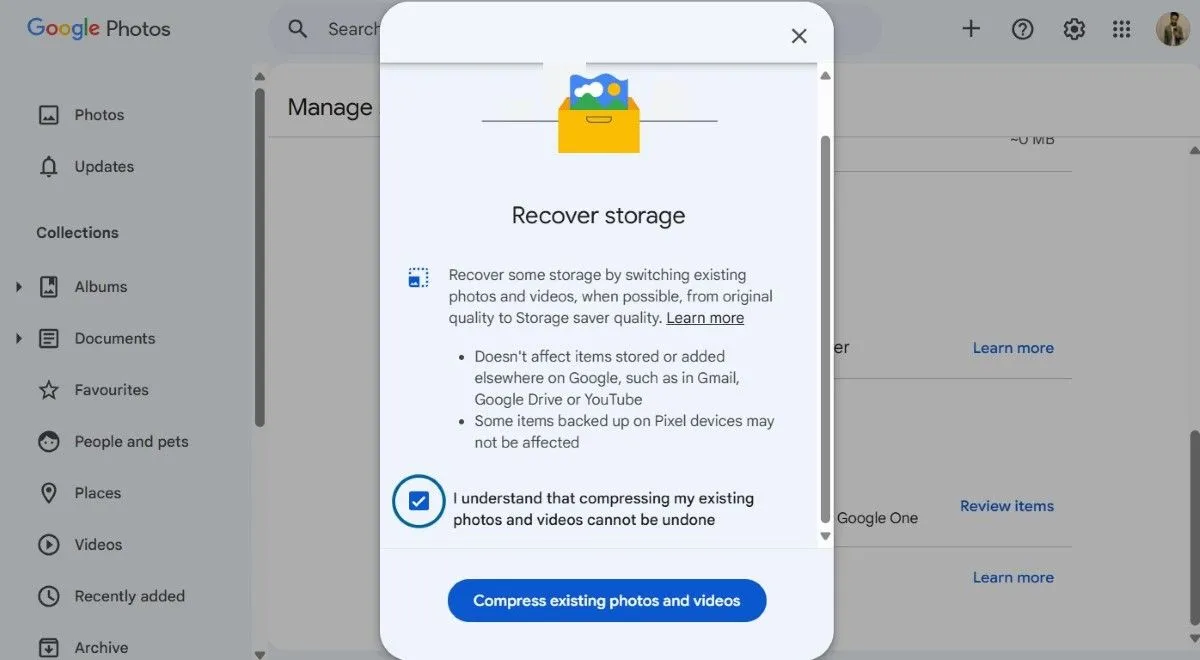 Cách nén ảnh và video trên Google Photos để giảm dung lượng lưu trữ
Cách nén ảnh và video trên Google Photos để giảm dung lượng lưu trữ
4. Xóa Các Bản Sao Lưu Điện Thoại Lỗi Thời
Nếu bạn đã sử dụng Google Drive để sao lưu dữ liệu điện thoại Android của mình theo thời gian, các bản sao lưu lỗi thời có thể đang chiếm một phần đáng kể dung lượng lưu trữ của bạn. Xóa các bản sao lưu cũ và không cần thiết có thể giúp giải phóng không gian đó. Dưới đây là cách thực hiện:
- Mở Google Drive trên máy tính để bàn của bạn và nhấp vào tab Bộ nhớ (Storage) ở thanh bên trái.
- Nhấp vào Bản sao lưu (Backups) ở góc trên bên phải để xem tất cả các bản sao lưu liên quan đến tài khoản Google của bạn.
- Duyệt qua danh sách các bản sao lưu và tìm bất kỳ bản nào lỗi thời hoặc không cần thiết. Chọn bản sao lưu bạn muốn xóa và nhấp vào biểu tượng thùng rác ở phía trên cùng của trang.
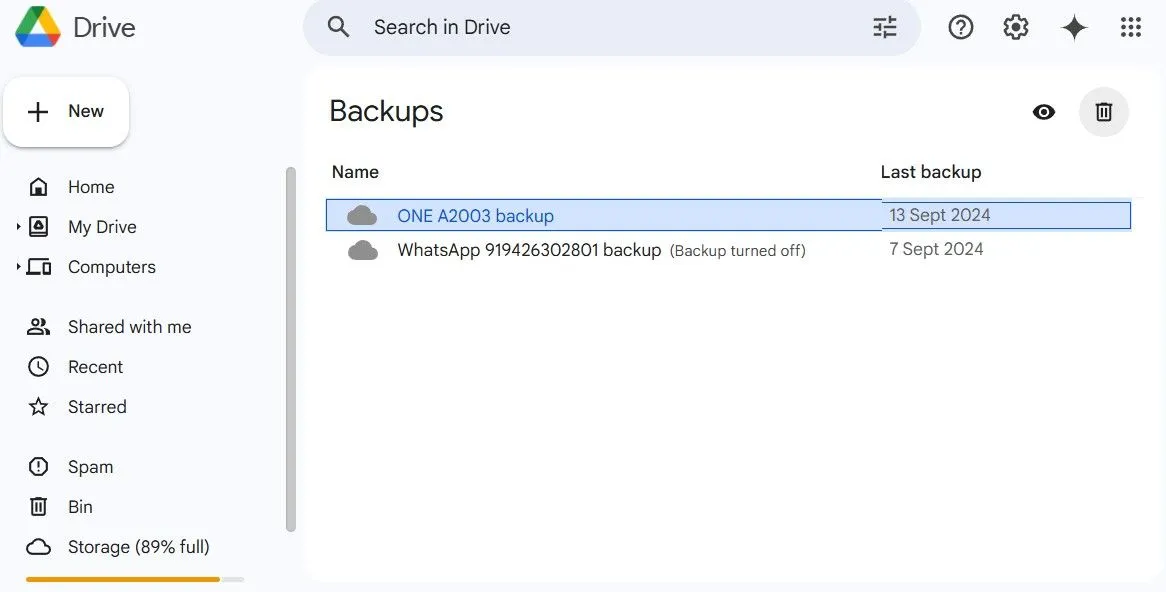 Xóa các bản sao lưu điện thoại cũ từ Google Drive để giải phóng không gian lưu trữ
Xóa các bản sao lưu điện thoại cũ từ Google Drive để giải phóng không gian lưu trữ
5. Làm Sạch Dữ liệu Ứng Dụng và Trò Chơi Đã Lưu trong Drive
Một nguồn tiêu thụ dung lượng thường bị bỏ qua trong Google Drive là dữ liệu được lưu trữ bởi các ứng dụng và trò chơi bạn đã sử dụng theo thời gian. Nhiều ứng dụng, đặc biệt là trò chơi, lưu dữ liệu và tiến trình của chúng vào Google Drive của bạn. Điều này có thể bao gồm các tệp trò chơi đã lưu, cài đặt ứng dụng và các dữ liệu khác có thể không còn hữu ích cho bạn.
May mắn thay, Google Drive giúp bạn dễ dàng loại bỏ dữ liệu không mong muốn được lưu trữ bởi các ứng dụng và trò chơi này. Dưới đây là các bước bạn cần làm theo:
- Mở Google Drive trên máy tính để bàn của bạn, nhấp vào biểu tượng bánh răng ở góc trên bên phải và chọn Cài đặt (Settings).
- Chọn tab Quản lý ứng dụng (Manage apps).
- Tìm ứng dụng hoặc dữ liệu trò chơi bạn không cần. Nhấp vào nút Tùy chọn (Options) bên cạnh nó và chọn Xóa dữ liệu ẩn của ứng dụng (Delete hidden app data).
- Nhấn Xóa để xác nhận.
- Lặp lại các bước trên cho từng ứng dụng và dữ liệu trò chơi bạn muốn loại bỏ.
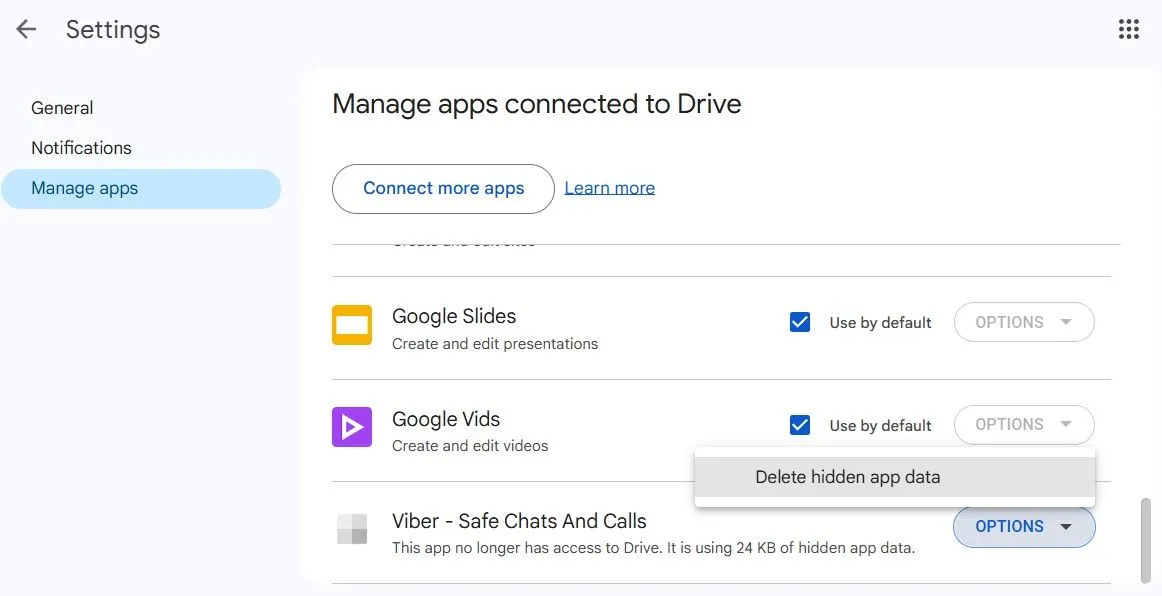 Quản lý và xóa dữ liệu ứng dụng ẩn trong Google Drive để tối ưu dung lượng
Quản lý và xóa dữ liệu ứng dụng ẩn trong Google Drive để tối ưu dung lượng
6. Loại Trừ Video Khỏi Bản Sao Lưu WhatsApp
Trước đây, Google không tính các bản sao lưu WhatsApp vào hạn mức dung lượng Google Drive, nhưng điều đó đã thay đổi. Điều này có nghĩa là nếu bạn sử dụng WhatsApp hàng ngày, đặc biệt là để gửi và nhận phương tiện như video, ảnh và tin nhắn âm thanh, các bản sao lưu của bạn có thể nhanh chóng làm đầy dung lượng Google Drive.
Một cách để giảm tác động đến bộ nhớ của bạn là loại trừ video khỏi các bản sao lưu WhatsApp. Dưới đây là cách thực hiện:
- Mở WhatsApp trên điện thoại của bạn, chạm vào biểu tượng ba chấm ở góc trên bên phải và chọn Cài đặt (Settings).
- Đi tới Trò chuyện (Chats) > Sao lưu trò chuyện (Chat backup).
- Tắt tùy chọn Bao gồm video (Include videos).
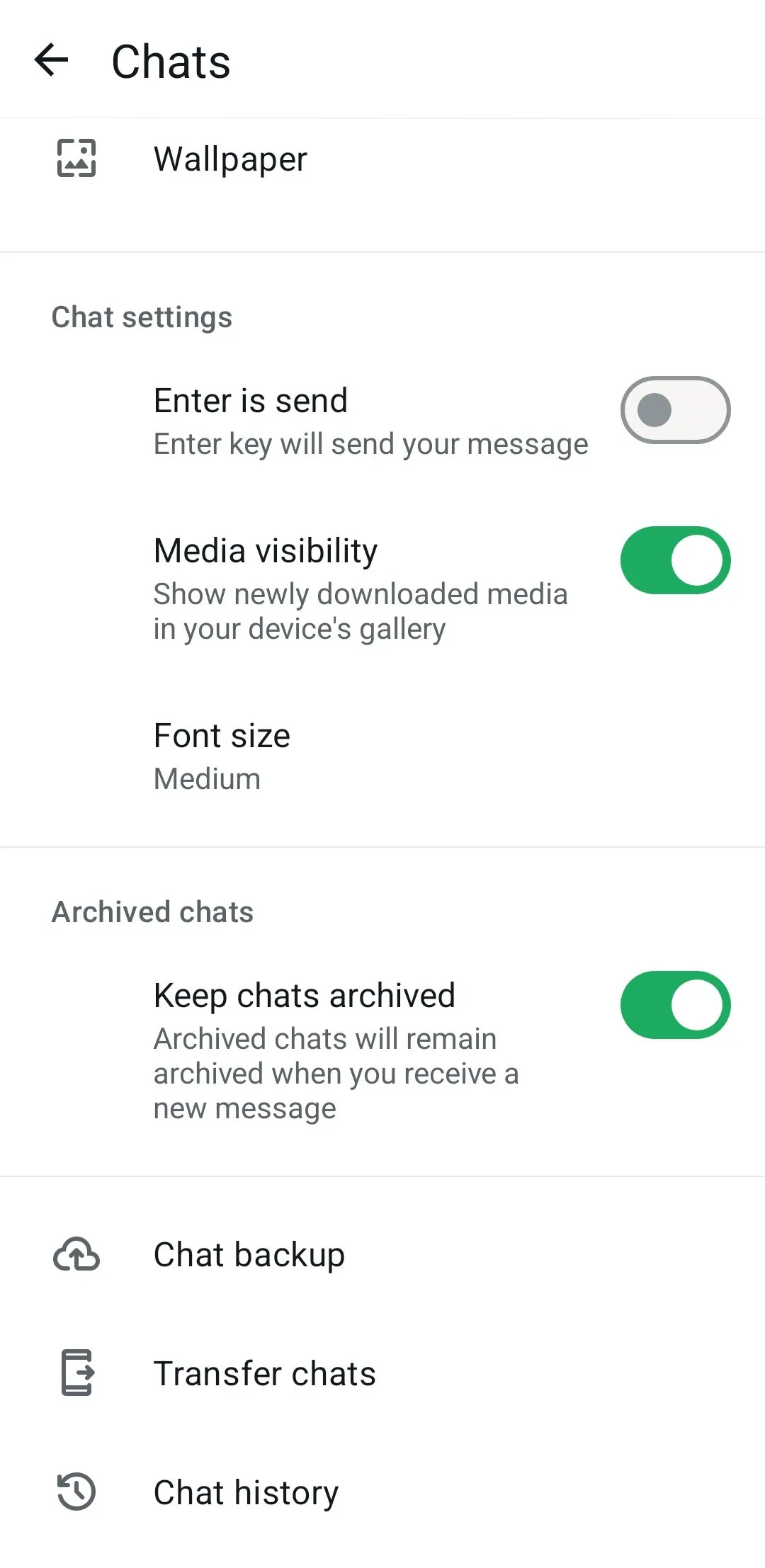 Tùy chỉnh cài đặt sao lưu trò chuyện WhatsApp trên Android để loại trừ video và tiết kiệm dung lượng Google Drive
Tùy chỉnh cài đặt sao lưu trò chuyện WhatsApp trên Android để loại trừ video và tiết kiệm dung lượng Google Drive
Bằng cách loại trừ video khỏi các bản sao lưu WhatsApp, bạn có thể giữ kích thước bản sao lưu nhỏ hơn và đảm bảo dung lượng Google Drive của bạn được sử dụng hiệu quả hơn. Nếu bạn muốn giữ các video quan trọng, bạn có thể tự lưu chúng vào Google Photos hoặc một dịch vụ đám mây khác thay thế.
7. Tận Dụng Tính Năng Đề Xuất Dọn Dẹp của Trình Quản Lý Bộ Nhớ Google Drive
Ngay cả sau khi bạn đã nỗ lực xóa các tệp lớn và bản sao lưu cũ, khả năng cao là dung lượng Google Drive của bạn sẽ lại đầy lên theo thời gian. Điều này cuối cùng sẽ dẫn đến biểu ngữ khó chịu thúc giục bạn nâng cấp lên gói trả phí. May mắn thay, Google Drive cung cấp một công cụ tiện dụng gọi là Trình quản lý Bộ nhớ (Storage Manager), cung cấp các gợi ý dọn dẹp để giúp bạn quản lý bộ nhớ và ngăn ngừa sự tích tụ không cần thiết.
Để truy cập tính năng này, hãy vào menu Bộ nhớ (Storage) trong Google Drive và nhấp vào tùy chọn Dọn dẹp không gian (Clean up space). Từ đó, bạn có thể xem lại các mục được đề xuất để xóa, chẳng hạn như email spam, tệp trong thùng rác và nhiều hơn nữa. Bạn cũng có thể dọn dẹp từng dịch vụ cụ thể, như Gmail hoặc Google Photos, để nhắm mục tiêu vào các khu vực đang tiêu tốn nhiều không gian hơn.
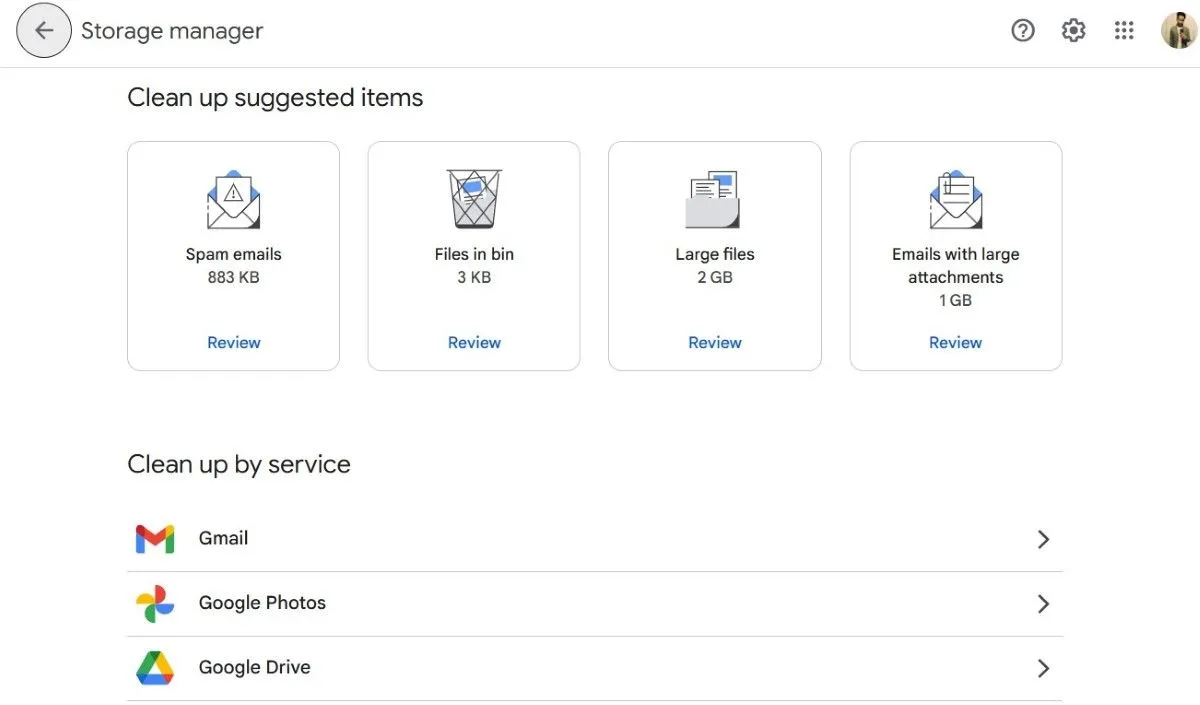 Sử dụng tính năng gợi ý dọn dẹp của Google Drive Storage Manager để quản lý không gian hiệu quả
Sử dụng tính năng gợi ý dọn dẹp của Google Drive Storage Manager để quản lý không gian hiệu quả
Việc quản lý dung lượng Google Drive có vẻ là một nhiệm vụ phức tạp, nhưng với các mẹo được đề cập ở trên, bạn có thể dễ dàng lấy lại một lượng đáng kể không gian và tránh phải trả tiền cho bộ nhớ bổ sung. Hãy thường xuyên kiểm tra và dọn dẹp để đảm bảo tài khoản Google của bạn luôn được tối ưu và hoạt động hiệu quả.